Programy księgowe z serii DGCS System umożliwia generowanie oraz wysyłkę pliku JPK-VAT za dowolny miesiąc.
W celu wygenerowania korekty pliku JPK-VAT należy przejść na zakładkę Rozliczenie z US>Generuj JPK.
W wyświetlonym oknie należy wskazać odpowiedni okres korekty, Typ JPK, oraz zaznaczyć pole 'Korekta'.
* jeśli korekta jest składana kolejny raz za ten sam okres, należy wskazać również kolejny numer korekty. Standardowo program podpowiada w tym polu wartość '1'.
Następnie program rozpocznie proces wysyłki pliku JPK-VAT i w pierwszej kolejności wyświetli okno zapisu pliku.
Plik można zapisać w dowolnej lokalizacji na komputerze.
W kolejnym kroku można podejrzeć wygenerowany plik:
Na sam koniec program wyświetli okno, w którym należy wybrać formę podpisu i podpisać wygenerowany plik:
* wybór opcji Certyfikat kwalifikowany spowoduje pojawienie się okna z wyborem certyfikatu. Jeśli podpis jest poprawnie zainstalowany w systemie Windows oraz podłączony do czytnika, pojawi się automatycznie w tym oknie, zaznaczamy go i wybieramy OK, pojawi się okno do wpisania kodu PIN, uzupełniamy go i OK. Dokument został wysłany
* wybór opcji Profil Zaufany spowoduje pojawienie się okna do zapisu pliku, który zostanie wczytany do Profilu Zaufanego w celu jego podpisu. Plik można zapisać w dowolnej lokalizacji.
Po zapisaniu pojawi się informacja o dokonaniu zapisu:
Następnie pojawi się informacja, gdzie należy kliknąć na wskazany link, który przekieruje na stronę Profilu Zaufanego.
WAŻNE! Nie należy wyłączać komunikatu dopóki plik nie zostanie poprawnie podpisany!
Po uruchomieniu linku pojawi się okno do wczytania pliku. Należy kliknąć opcję 'Wybierz dokument z dysku' i wskazać wcześniej zapisany plik.
Po wczytaniu pojawi się opcja podpisu:
W dalszej części należy zalogować się do Profilu Zaufanego, wybierając odpowiednią formę logowania
Po zalogowaniu należy skorzystać z opcji 'Podpisz podpisem zaufanym':
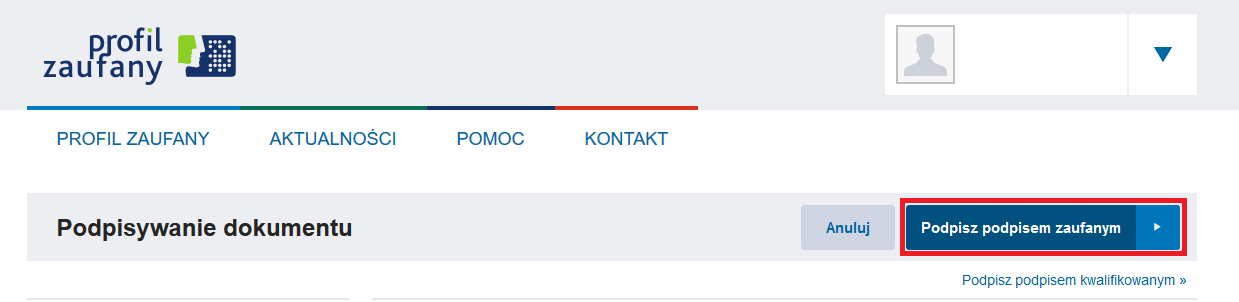
Podpisany plik należy pobrać i zapisać na komputerze.
WAŻNE! Plik najlepiej zapisać w innej lokalizacji niż plik do podpisu, ponieważ oba pliki mają taką samą nazwę!
Po pobraniu pliku należy powrócić do programu i w komunikacie kliknąć OK
a następnie wskazać podpisany plik
Po zatwierdzeniu plik zostanie wysłany.
UWAGA!! W przypadku pliku JPK-VAT została zablokowana możliwość podpisu danymi autoryzującymi (kwotą przychodu). Po wyborze tej opcji pojawi się komunikat:

